La perte ou la suppression accidentelle d’un fichier est déjà assez pénible, mais lorsqu’un dossier entier disparaît, cela peut être accablant. Vous avez peut-être accumulé un nombre important de fichiers dans ce dossier, qui ne peuvent pas être facilement remplacés. Bien que votre premier réflexe soit de paniquer, ne le faites pas. Nous pouvons peut-être vous aider.
Heureusement, plusieurs méthodes permettent de récupérer un dossier supprimé sur Mac. En utilisant ces techniques, il y a de grandes chances que vous puissiez récupérer le dossier perdu et récupérer vos précieux fichiers. Respirez profondément et poursuivez votre lecture pour obtenir des informations sur la récupération de vos dossiers perdus.Navigation rapide
| Problème | Solution |
| J’ai supprimé mon dossier récemment. | Récupérez le dossier supprimé dans votre corbeille. |
| J’ai supprimé définitivement un dossier, et il ne se trouve pas dans la corbeille. | Récupérez le dossier supprimé à l’aide d’un logiciel de récupération de données. Récupérez le dossier supprimé à l’aide de Time Machine. |
Les différents types de dossiers dans macOS
Les dossiers de macOS ne sont pas tous identiques. On peut les classer en deux grandes catégories : les dossiers système et les dossiers utilisateur. Le type de dossier détermine la meilleure technique de récupération à utiliser dans un scénario de perte de données.
📁 Dossiers système
Les dossiers système de votre Mac sont constitués de trois dossiers principaux.
- Le dossier Système contient les fichiers nécessaires au bon fonctionnement du système d’exploitation. La perte de fichiers dans ce dossier peut entraîner des performances inattendues de votre Mac.
- Le dossier Application contient toutes les applications exécutées sur votre Mac.
- Le dossier Library stocke les fichiers requis par macOS et vos applications.
Une caractéristique commune de ces dossiers est que macOS ne vous laissera pas les supprimer. Des fichiers individuels peuvent être supprimés de ces dossiers et peuvent être récupérés à l’aide de techniques logicielles de récupération de données standard. Si un dossier système est perdu ou corrompu, la meilleure façon de le restaurer est d’effectuer une sauvegarde Time Machine. Vous pouvez également réinstaller le système d’exploitation pour réparer ou récupérer les dossiers système.
💁♂️ Dossiers des utilisateurs
macOS conserve tous les fichiers utilisateur dans le dossier Users. Il peut y avoir un nombre quelconque de dossiers imbriqués dans le dossier principal Users, chacun d’entre eux pouvant contenir une grande quantité de données. Si un dossier Utilisateur est supprimé, vous pouvez utiliser plusieurs méthodes de récupération pour le récupérer. Selon la situation, vous pouvez le récupérer à partir de la corbeille, d’une sauvegarde ou d’un logiciel de récupération de données.
3 meilleures options pour récupérer des dossiers supprimés sur Mac
Que vous ayez supprimé votre dossier récemment ou non, il existe de nombreuses façons de récupérer un dossier perdu. Dans cet article, nous allons vous montrer trois façons simples de restaurer des dossiers supprimés sur Mac –, ce qui vous fera gagner du temps et vous évitera de vous casser la tête.
Méthode n°1 : Récupérer le dossier supprimé de la Corbeille de Mac
Bien que vous ne voyiez pas les fichiers et dossiers supprimés sur votre ordinateur, votre Mac n’efface pas immédiatement les dossiers supprimés. Au lieu de cela, les dossiers supprimés sont automatiquement stockés dans l’application Corbeille pendant 30 jours. Si le dossier que vous cherchez à récupérer a été supprimé au cours de cette période et que vous n’avez pas vidé votre Corbeille, vous trouverez probablement votre dossier caché dans le dossier Corbeille. Voici comment le récupérer
- : Localisez la Corbeille et trouvez votre dossier. Accédez au Dock en bas de votre écran et cliquez sur l’icône "Corbeille". Elle est généralement située à l’extrême droite du dock.
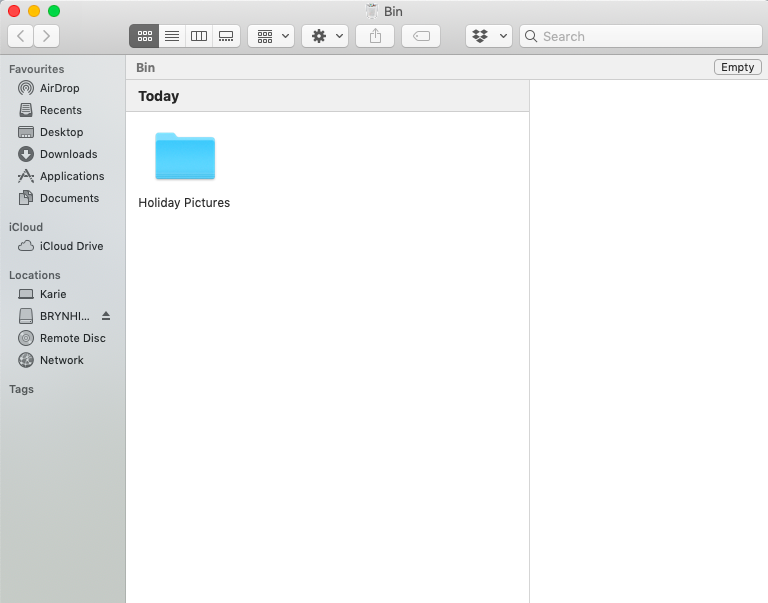
- Restaurez votre dossier supprimé. Passez la souris sur le dossier que vous voulez restaurer et faites un clic droit. Dans le menu, sélectionnez "Remettre en place" ou "Restaurer". Le dossier et son contenu disparaîtront alors de votre corbeille et seront restaurés à leur emplacement d’origine.
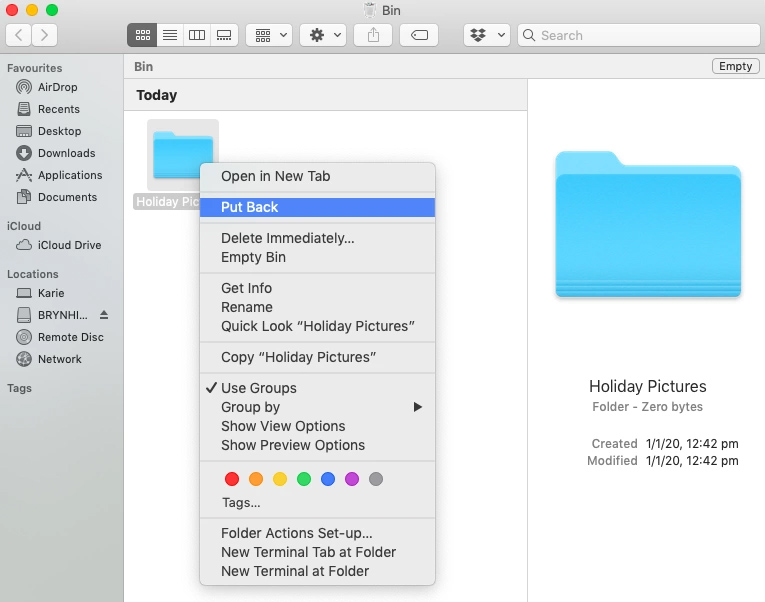
- Sivous ne souhaitez récupérer qu’un seul fichier du dossier, vous pouvez double-cliquer sur le dossier dans la corbeille, cliquer avec le bouton droit de la souris sur le fichier et sélectionner " Remettre " ou " Restaurer " pour récupérer le fichier individuellement.
Méthode n° 1.1 Appuyez sur Annuler
Si vous avez souvent besoin de récupérer des dossiers supprimés sur Mac, il peut être utile d’apprendre à utiliser le bouton " Annuler " de votre ordinateur. Ce bouton permet d’effacer la dernière action que vous avez effectuée sur votre ordinateur, ce qui en fait un outil idéal pour la récupération de dossiers supprimés.
Il existe deux façons d’utiliser le bouton "Annuler" :
- D’abord, vous pouvez simplement appuyer sur les touches Commande Z.
- Vous pouvez également vous rendre en haut de l’écran, cliquer sur " Édition " et sélectionner " Annuler le déplacement de XXXX ".
Méthode n° 1.2 Récupérer des éléments de votre corbeille à l’aide d’un terminal
Vous pouvez également récupérer des éléments de votre corbeille à l’aide de l’application " Terminal ". Terminal vous permet d’utiliser une interface de ligne de commande pour interagir directement avec votre système d’exploitation. Cette méthode est particulièrement utile si vous avez du mal à trier votre Corbeille manuellement et si vous connaissez le nom du dossier supprimé.
Pour récupérer un dossier supprimé via le Terminal, suivez les étapes suivantes :
- Lancez Terminal en cliquant sur "Applications", puis "Utilitaires".
- Tapez cd .Trash pour localiser le dossier de la Corbeille.
- Saisissez ls -al ~/.Trash pour afficher le contenu de votre Corbeille.
- Une fois que vous avez localisé le dossier que vous voulez restaurer, entrez la commande mv folder ../.
REMARQUE: remplacez " folder " par le nom du dossier supprimé.
- Après avoir restauré le dossier, tapez quit pour quitter le terminal.
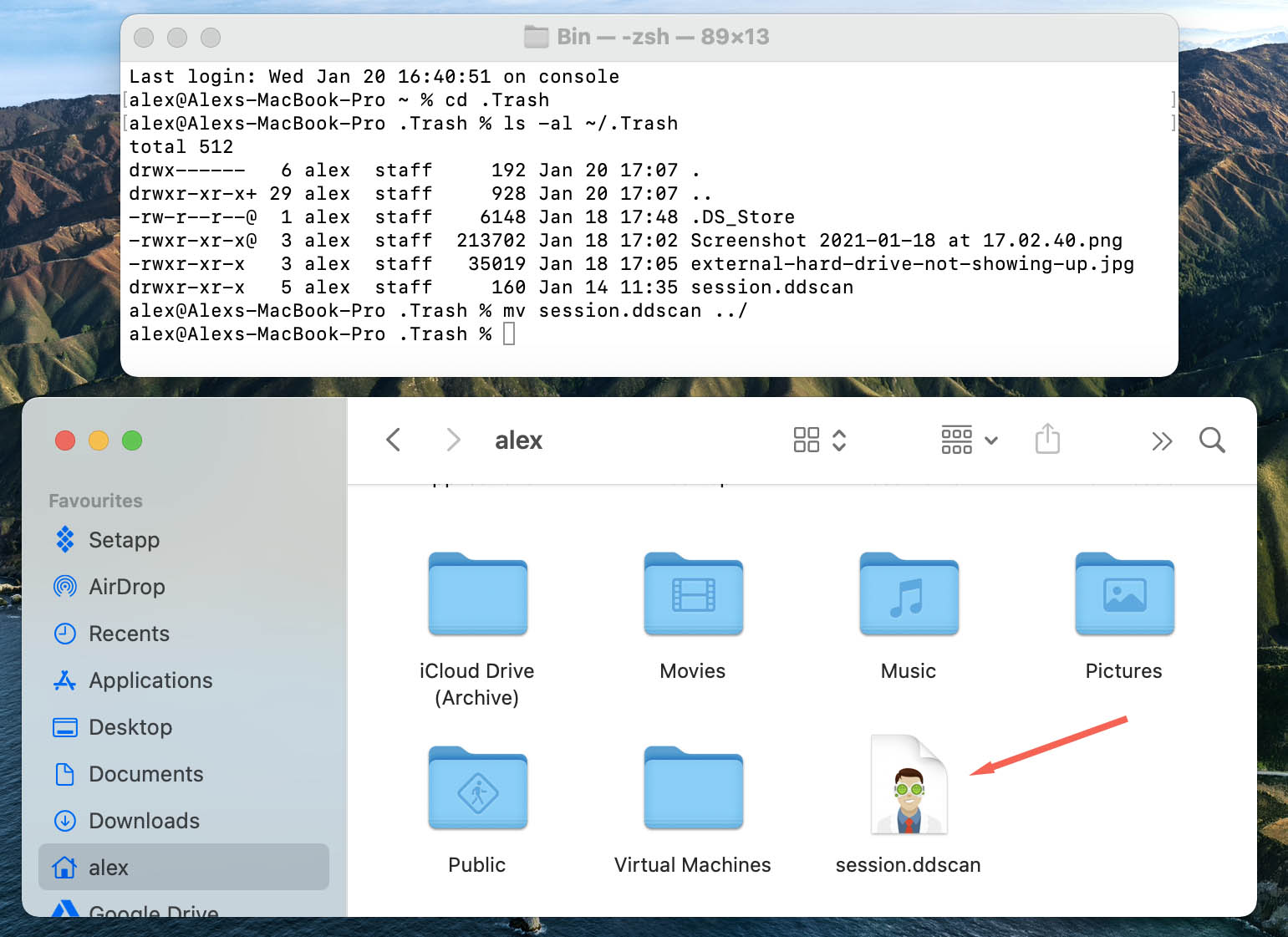
Cela vous permettra de récupérer instantanément les dossiers supprimés sur Mac.
Méthode n°2 : Récupérez les dossiers Mac supprimés à l’aide d’un logiciel de récupération des données
Si vous ne parvenez pas à récupérer votre dossier dans la corbeille, vous pouvez peut-être le récupérer directement sur votre disque dur. Une fois la Corbeille vidée, les fichiers et les dossiers sont stockés sur votre disque dur jusqu’à ce qu’ils soient écrasés.
Les dossiers supprimés qui n’ont pas été écrasés peuvent souvent être récupérés avec le bon logiciel de récupération de données pour Mac. Bien qu’il existe de nombreux programmes de récupération de dossiers supprimés en ligne, notre équipe de rédaction préfère utiliser Disk Drill comme principal outil de récupération pour les articles, car il est incroyablement efficace pour récupérer les dossiers supprimés.
Disk Drill fonctionne en analysant votre ordinateur et en affichant tous les dossiers qui peuvent être récupérés. Le programme est abordable et peut être testé gratuitement sur Windows et Mac.
Voici comment vous pouvez récupérer des dossiers supprimés en tant que premier utilisateur de Disk Drill.
- Vérifiez que votre ordinateur est compatible
. Vérifiez que votre Mac est compatible avec Disk Drill en vous assurant que votre ordinateur est mis à jour avec Mac OS X 10.8.5 ou plus.Conseil: vous pouvez vérifier les mises à jour logicielles en allant dans " Préférences système " et en sélectionnant " Mise à jour logicielle ".
- Téléchargez Disk Drill pour Mac
. Ensuite, accédez à votre dossier de téléchargement et double-cliquez sur le fichier nommé "diskdrill.dmg". Lorsque vous y êtes invité, faites glisser l’icône Disk Drill dans votre dossier Applications pour l’installer.
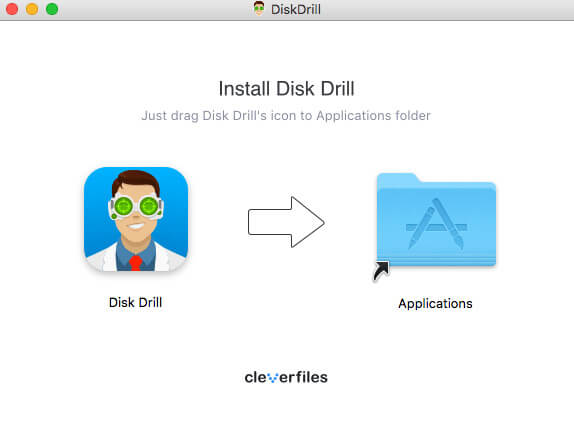
- Lancez Disk Drill
- Lancez l’application Disk Drill en double-cliquant sur l’icône du programme. Vous devrez donner à Disk Drill l’autorisation d’analyser votre disque dur en saisissant votre mot de passe d’administrateur.
- Analysez votre disque dur. Sélectionnez la partition que vous souhaitez analyser et cliquez sur le bouton " Rechercher des données perdues ". Disk Drill effectuera d’abord une analyse rapide de votre disque dur, suivie automatiquement d’une analyse approfondie, qui peut prendre un certain temps. Une fois l’analyse terminée, vous pouvez cliquer sur l’option " Scanner tout le disque " pour analyser les autres partitions du même périphérique de stockage.
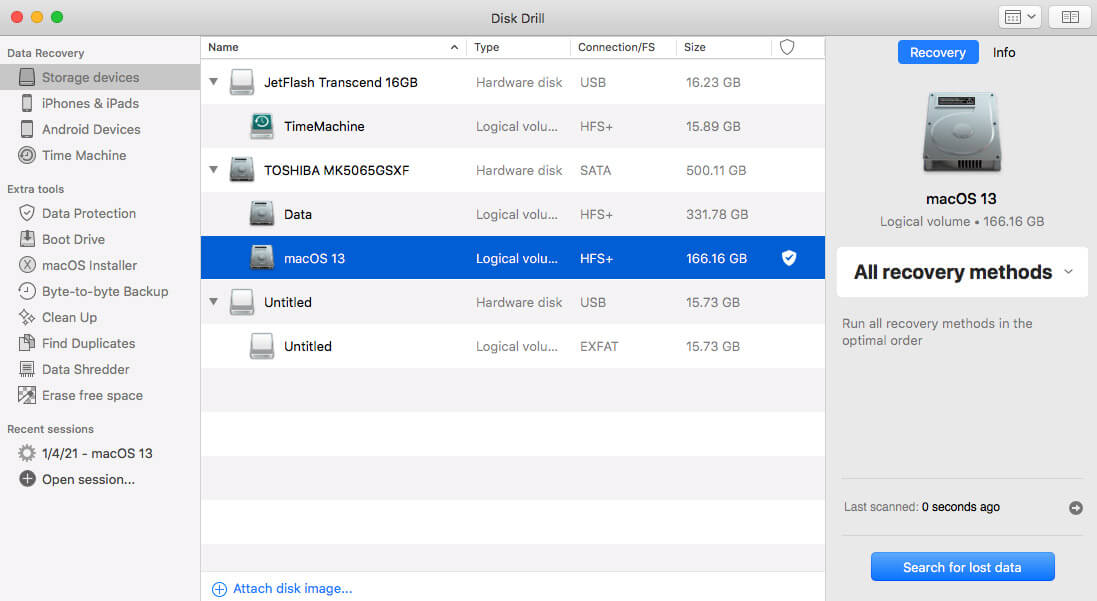
- Enfin, parcourez les résultats de l’analyse et localisez le dossier que vous souhaitez restaurer. Ajoutez tous les fichiers contenus dans le dossier à votre file d’attente de récupération et cliquez sur le bouton "Récupérer". Si vous avez déjà effectué une mise à niveau vers Disk Drill PRO, il vous sera demandé de spécifier l’emplacement de récupération. Assurez-vous que votre emplacement de récupération n’est pas sur le même disque dur que le dossier que vous voulez récupérer et cliquez sur "OK" pour continuer.
- Récupérer les dossiers supprimés. Une fois que vous avez localisé le dossier supprimé, sélectionnez le fichier, choisissez l’emplacement de restauration, puis cliquez sur le bouton "Récupérer". Il vous sera alors demandé de passer à la version PRO. Disk Drive restaurera alors votre dossier supprimé à l’emplacement que vous avez choisi.
 Si vous utilisiez Disk Drill avant la suppression de votre dossier, suivez les étapes 3 – 6, car votre dossier peut probablement être récupéré à l’aide des outils de protection des données de Disk Drill.
Si vous utilisiez Disk Drill avant la suppression de votre dossier, suivez les étapes 3 – 6, car votre dossier peut probablement être récupéré à l’aide des outils de protection des données de Disk Drill.
Méthode n°3 : Récupérer un dossier supprimé sur un Mac à l’aide de Time Machine
Si vous ne parvenez pas à localiser votre dossier dans votre corbeille et que vous avez préalablement installé Time Machine, vous pouvez utiliser le programme pour restaurer les dossiers supprimés en quelques clics.
Time Machine est un système intégré qui sauvegarde automatiquement les données de vos applications, livres, photos, musique, e-mails et documents. Time Machine sauvegarde le contenu de votre Mac sur un disque dur externe, en stockant les nouvelles données localement au fur et à mesure de leur création. Cela vous permet d’accéder facilement aux dossiers supprimés, même s’ils ont été effacés de la corbeille.
Voici comment récupérer un dossier à l’aide de Time Machine.
- Ouvrez Time Machine. Accédez aux " Préférences système " en sélectionnant le menu Pomme. Double-cliquez sur l’icône Time Machine. Cochez la case à côté de "Afficher Time Machine dans la barre de menus". Cela vous permettra d’accéder à Time Machine via la barre de menu.
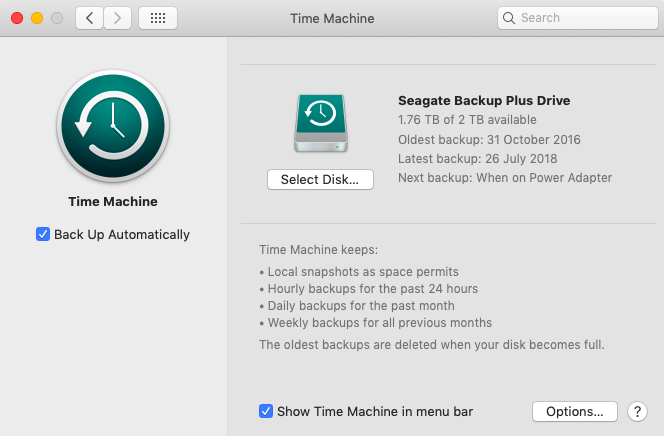
- Entrez dans Time Machine et trouvez votre dossier supprimé.
- Sélectionnez l’icône Time Machine dans votre barre de menus, puis cliquez sur " Entrer dans Time Machine ". Dans Time Machine, vous pouvez trouver votre dossier manuellement ou utiliser la barre de recherche. Sélectionnez le dossier supprimé, puis cliquez sur le bouton " Restaurer " en bas de la fenêtre Time Machine.
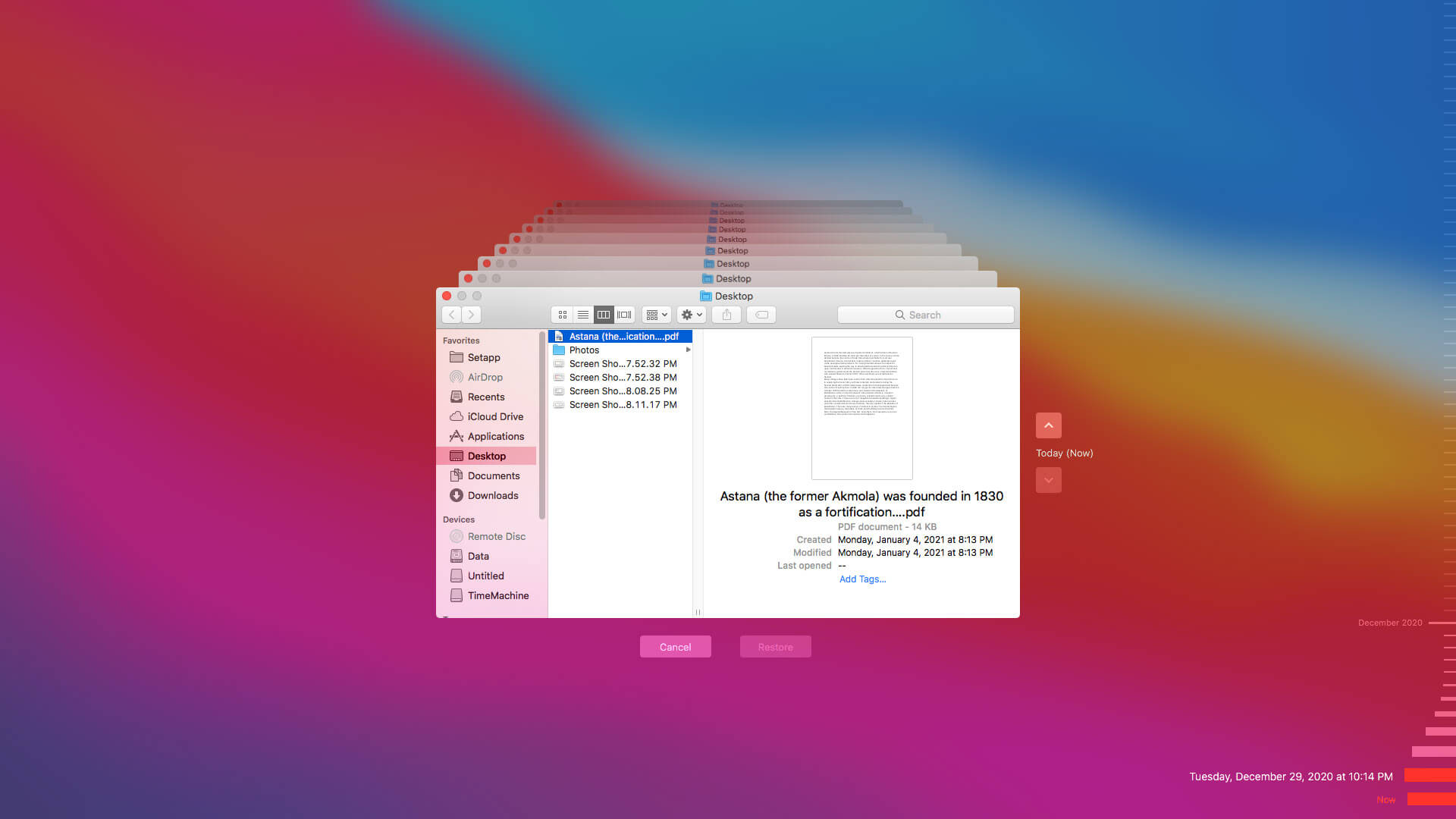
- Une fois que Time Machine a terminé le processus de récupération, vos dossiers retourneront à leur emplacement d’origine.
Comment s’assurer de ne plus jamais perdre un dossier
La récupération d’un dossier que vous pensiez définitivement perdu peut vous procurer un immense soulagement. Heureusement, il existe des mesures que vous pouvez prendre pour vous assurer que vous ne perdrez plus jamais de dossier.
⌚ Configurer Time Machine sur votre Mac
Comme mentionné ci-dessus, Time Machine sauvegarde automatiquement les données de votre Mac. Ainsi, les dossiers supprimés peuvent être récupérés rapidement, ce qui vous évite stress et perte de temps.
Pour configurer Time Machine, il suffit de connecter un disque dur externe à votre Mac et de sélectionner "Utiliser comme disque de sauvegarde" lorsque vous y êtes invité.
Time Machine sauvegardera alors vos données toutes les heures, sauf si vous en décidez autrement.
🔐 Verrouillez vos dossiers
Si vous devez empêcher la suppression d’un dossier important, vous pouvez toujours verrouiller le dossier. Le verrouillage d’un dossier empêche sa suppression accidentelle en vous donnant un avertissement lorsque le dossier est ajouté à la corbeille.
Vous pouvez verrouiller un dossier en cliquant avec le bouton droit de la souris sur le dossier, en naviguant jusqu’à "Obtenir des informations" et en cliquant sur "Verrouillé" dans les paramètres généraux.
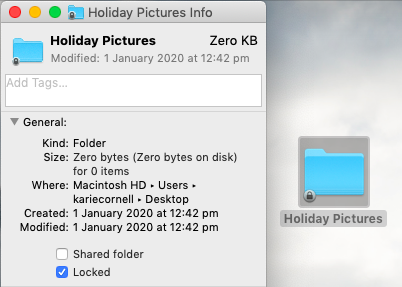
Une fois que vous avez verrouillé un dossier, vous devez le déverrouiller avant de pouvoir apporter des modifications à son contenu. Déverrouillez le dossier en cliquant avec le bouton droit de la souris sur le dossier, en appuyant sur " Obtenir des informations " et en désélectionnant " verrouillé".
☁️ Stockez vos dossiers avec iCloud
Si vous avez souvent besoin de récupérer des dossiers supprimés sur Mac, il peut être intéressant de stocker des sauvegardes de vos données avec iCloud. Vous pouvez configurer iCloud en accédant aux "Préférences système" et en sélectionnant "iCloud". De là, vous pouvez activer "iCloud Drive", qui sauvegardera vos dossiers et vos fichiers.
🛡️ Assurez-vous que votre appareil est exempt de virus
Les virus informatiques sont toujours désagréables, mais beaucoup d’entre eux sont connus pour supprimer des dossiers et des fichiers. Pour éviter que cela n’arrive à votre Mac, surveillez vos téléchargements sur Internet avec un programme antivirus.
FAQ
Comment puis-je récupérer un dossier perdu sur mon Mac ?
Le moyen le plus efficace de récupérer un dossier perdu sur un Mac est un logiciel de récupération de données. La plupart des apps de récupération utilisent un processus similaire pour restaurer les données perdues.
- Installez le logiciel de récupération.
- Sélectionnez le périphérique qui a stocké le dossier supprimé.
- Analysez le périphérique à la recherche de données récupérables.
- Choisissez les éléments récupérables que vous souhaitez restaurer.
- Terminez la récupération.
Existe-t-il un dossier récemment supprimé sur Mac ?
Il existe plusieurs dossiers de suppression récente sur un Mac. Le principal est la corbeille, un dossier spécial qui contient temporairement les éléments récemment supprimés. Il existe également des dossiers de suppression récente spécifiques à certaines applications, comme Photos et Notes.
Est-il possible de récupérer des dossiers supprimés sur un Mac sans logiciel ?
Oui, c’est possible. Si les dossiers ont été supprimés récemment, ils peuvent être restaurés à partir de la Corbeille de votre Mac. La Corbeille doit toujours être le premier endroit où vous recherchez les éléments supprimés sur votre Mac. Vous pouvez également utiliser Time Machine pour restaurer des fichiers et des dossiers individuels à partir d’une sauvegarde récente.
Résumé
Bien que l’on puisse avoir l’impression qu’un dossier supprimé a disparu à jamais, c’est rarement le cas. En quelques clics, les dossiers perdus peuvent être récupérés de votre corbeille et de votre disque dur avec un peu de temps et l’aide de Time Machine et d’un logiciel de récupération de données.
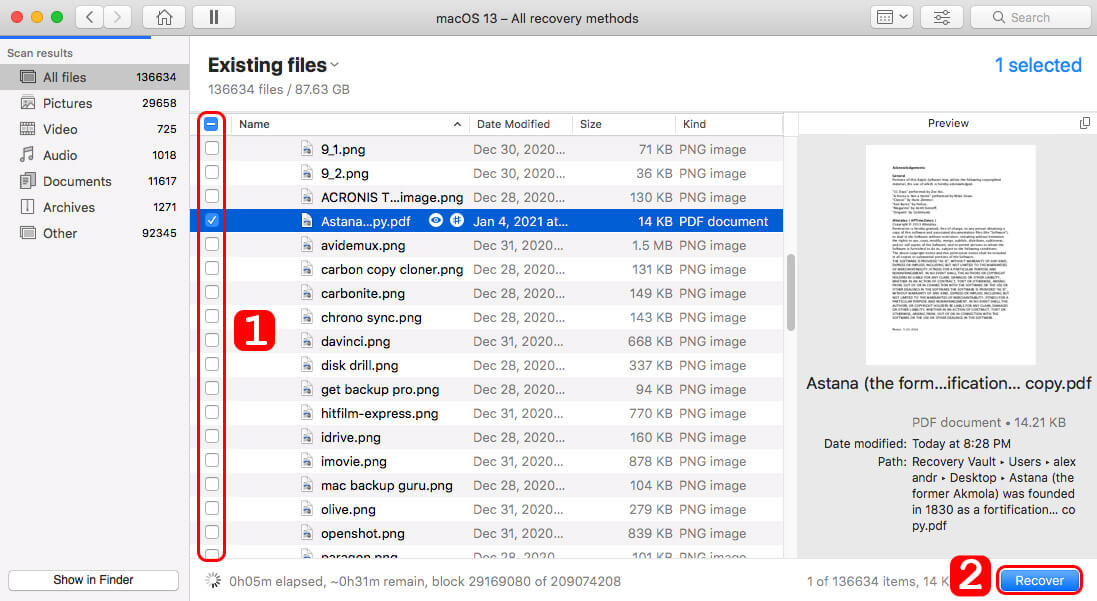 Si vous utilisiez Disk Drill avant la suppression de votre dossier, suivez les étapes 3 – 6, car votre dossier peut probablement être récupéré à l’aide des outils de protection des données de Disk Drill.
Si vous utilisiez Disk Drill avant la suppression de votre dossier, suivez les étapes 3 – 6, car votre dossier peut probablement être récupéré à l’aide des outils de protection des données de Disk Drill.